Windowsin palomuuri estää tai estää yhteydet tietokoneeseesi
Windowsin palomuuria(Windows Firewall) ei ole suunniteltu vain suojaamaan tietokoneitasi haittaohjelmilta ja muilta tietoturvauhkilta, vaan se estää kaikkia ohjelmia pääsemästä Internetiin(Internet) . Voit estää sekä saapuvan että lähtevän liikenteen mille tahansa ohjelmalle. Tämä voi kuitenkin joskus johtaa siihen, että Internetiä(Internet) ei ole käytettävissä . Jos nyt käytät Windowsin palomuurin vianmääritysohjelmaa tai Windowsin verkkodiagnostiikkaa ja se antaa sinulle viestin - Windowsin palomuuri estää yhteyden muodostamisen tietokoneeseesi, Windowsin palomuurin sääntö HSS DNS Leak Rule saattaa estää yhteytesi(Windows Firewall is preventing connections to your computer, The Windows Firewall rule HSS DNS Leak Rule may be blocking your connection) , tämä viesti voi auttaa sinua.
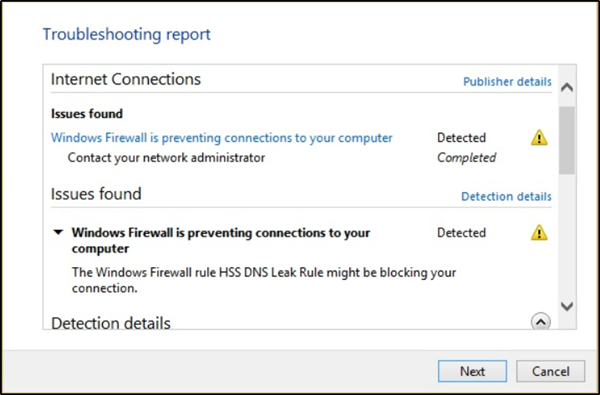
Windowsin palomuuri(Windows Firewall) estää yhteyksiä tietokoneeseesi
Jos käytät Windowsin palomuuria(Windows Firewall Troubleshooter) tai Windowsin verkkodiagnostiikkaa(Windows Network Diagnostic Troubleshooter) , jos näet tämän viestin – Windowsin palomuuri estää yhteyksiä tietokoneeseesi, Windowsin palomuurisääntö HSS DNS Leak Rule saattaa estää yhteyden(Windows Firewall is preventing connections to your computer, The Windows Firewall rule HSS DNS Leak Rule may be blocking your connection) , kokeile seuraavia ehdotuksia:
- Salli sovellus tai ominaisuus Windowsin palomuurin kautta(Allow an app or feature through Windows Firewall)
- Poista valinta HSS DNS(Uncheck HSS DNS) -vuotosäännöstä sekä yksityisellä että julkisella tasolla
1 ] Salli(] Allow) sovellus tai ominaisuus Windowsin palomuurin kautta(Windows Firewall)
Avaa Windows Defender Security Center . Valitse Palomuuri(Select Firewall) ja verkon suojaus(Network Protection) .

Napsauta nyt " Salli sovellus palomuurin kautta(Allow an app through firewall) ".
Napsauta " Muuta asetuksia(Change Settings) " -painiketta. Varmista, että sinulla on järjestelmänvalvojan oikeudet

Valitse valikosta sovellus, jonka haluat sallia palomuurin(Firewall) läpi . Voit myös lisätä sovelluksen manuaalisesti käyttämällä " Lisää sovellus(Add an App) " -vaihtoehtoa.
Valitse nyt verkon tyyppi, jota sovellus voi käyttää.
- Yksityinen verkko(Network) sallii sovelluksen muodostaa yhteyden Internetiin vain kotona tai töissä
- Julkinen verkko(Public Network) sallii sovelluksen muodostaa yhteyden Internetiin mistä tahansa, mukaan lukien julkiset WiFi(Public WiFi) - hotspotit.
2] Poista valinta HSS DNS(Uncheck HSS DNS) -vuotosäännöstä sekä yksityisellä että julkisella tasolla
Napsauta samassa paneelissa Salli(Allow) sovellusten kommunikoida Windowsin palomuurin(Windows Firewall) kautta , jonka kuvan näet yllä, napsauta Muuta(Change) asetuksia -painiketta.
Vieritä alas ja poista valinta HSS DNS -vuotosäännöstä sekä yksityisellä että julkisella tasolla.
Kun olet valmis, napsauta OK.
Tämän pitäisi ratkaista ongelmasi.(This should resolve your issue.)
Related posts
Kuinka palauttaa tai palauttaa Windowsin palomuuriasetukset oletusasetuksiin
Kuinka käyttää Netsh-komentoa Windowsin palomuurin hallintaan
Portin estäminen tai avaaminen Windowsin palomuurissa
Kuinka sallia Pings (ICMP Echo -pyynnöt) Windowsin palomuurin kautta
Windowsin palomuuri ei tunnista toimialueverkkoa Windows 10:ssä
Firewalla Gold Review – palomuurireititin kotisi suojaamiseen
ZoneAlarm ilmainen palomuuri Windows PC:lle
Windowsin palomuuri ei voi muuttaa kaikkia asetuksiasi
Ota Windowsin palomuurin ilmoitukset käyttöön tai poista ne käytöstä Windows 11/10:ssä
Suljettu portti vs. salaperäinen portti - Erosta keskusteltu
Estä sovelluksia ja pelejä pääsemästä Internetiin Windows Defenderin palomuurilla
Ohjelman salliminen tai estäminen Windows 11/10:n Windowsin palomuurissa
5 tapaa avata Windows Defenderin palomuuri -
Windowsin palomuuripalvelu ei käynnisty Windows 11/10:ssä
Ohjelmien estäminen tai eston poistaminen Windows Defenderin palomuurissa
Kuinka liikkua koulun tai työpaikan palomuurilla
Windows Defenderin palomuuri lisäsuojauksella: mikä se on? Kuinka se avataan? Mitä sillä voi tehdä?
Korjaa Windows Defenderin palomuuria ei voida aktivoida
Kuinka poistaa Windows 10 -palomuuri käytöstä
OneClickFirewall: Estä tai salli Internet-yhteys kontekstivalikon kautta
